So beheben Sie, dass das WordPress-Admin-Dashboard nicht richtig angezeigt wird und CSS nicht geladen wird
Veröffentlicht: 2021-12-10 Wenn das WordPress-Admin-Dashboard nicht richtig angezeigt wird, liegt die häufigste Ursache für dieses Problem darin, dass das WordPress-Admin-CSS nicht richtig geladen wird. Normalerweise tritt das Problem auf, wenn das WordPress-Dashboard nach der Anmeldung nicht angezeigt wird, was Sie leicht in Panik versetzen kann. Ein weiterer häufiger Weg ist, dass das Menü nicht im WordPress-Dashboard angezeigt wird.
Wenn das WordPress-Admin-Dashboard nicht richtig angezeigt wird, liegt die häufigste Ursache für dieses Problem darin, dass das WordPress-Admin-CSS nicht richtig geladen wird. Normalerweise tritt das Problem auf, wenn das WordPress-Dashboard nach der Anmeldung nicht angezeigt wird, was Sie leicht in Panik versetzen kann. Ein weiterer häufiger Weg ist, dass das Menü nicht im WordPress-Dashboard angezeigt wird.
Schnelle Checkliste, um zu beheben, dass das WordPress-Dashboard nicht richtig angezeigt wird
Bevor wir uns mit den Grundlagen der Behebung eines fortgeschrittenen Problems befassen, bei dem das WordPress-Admin-Dashboard nicht richtig angezeigt wird. Dies ist die grundlegende Checkliste, die Sie verwenden sollten, wenn Sie ein vermutetes Problem beheben, bei dem das WordPress-Admin-CSS nicht richtig geladen wird, oder einen Fall von White Screen of Death auf dem WordPress-Dashboard:
- Löschen Sie Cookies und Cache , um auszuschließen, dass Cookies und Cache dieses Problem verursachen
- Aktualisieren Sie Ihren Webbrowser auf das neueste Update oder versuchen Sie alternativ, die Website in einem anderen Webbrowser oder im Inkognito-Modus zu laden.
- Aktualisieren Sie Plugins und Themes auf Ihrer Website
- Entfernen oder löschen Sie kürzlich hinzugefügte WordPress-Plugins
- Überprüfen Sie, ob Sie ein Problem mit der Erschöpfung Ihrer Webhosting-Bandbreite haben.
- Versuchen Sie, die Website unter einer anderen IP zu laden. Sie können jemanden an einem anderen Ort bitten, zu überprüfen, ob die Website defekt ist, oder mit Ihrem Smartphone einen Hotspot erstellen.
Wenn keine dieser Lösungen dieses Problem behebt, sollten Sie nicht in Panik geraten, da dieses Problem schnell behoben werden kann. Es ist wichtig, dass Sie verstehen, dass die häufigste Ursache dieses Problems ein defektes CSS-Stylesheet auf der Administratorseite ist oder dass CSS-Stile am Backend nicht richtig geladen werden.
Wenn das Admin-Dashboard nicht korrekt angezeigt wird, wie in der Abbildung unten gezeigt, ist die häufigste Ursache für dieses Problem defekte CSS-Stile.
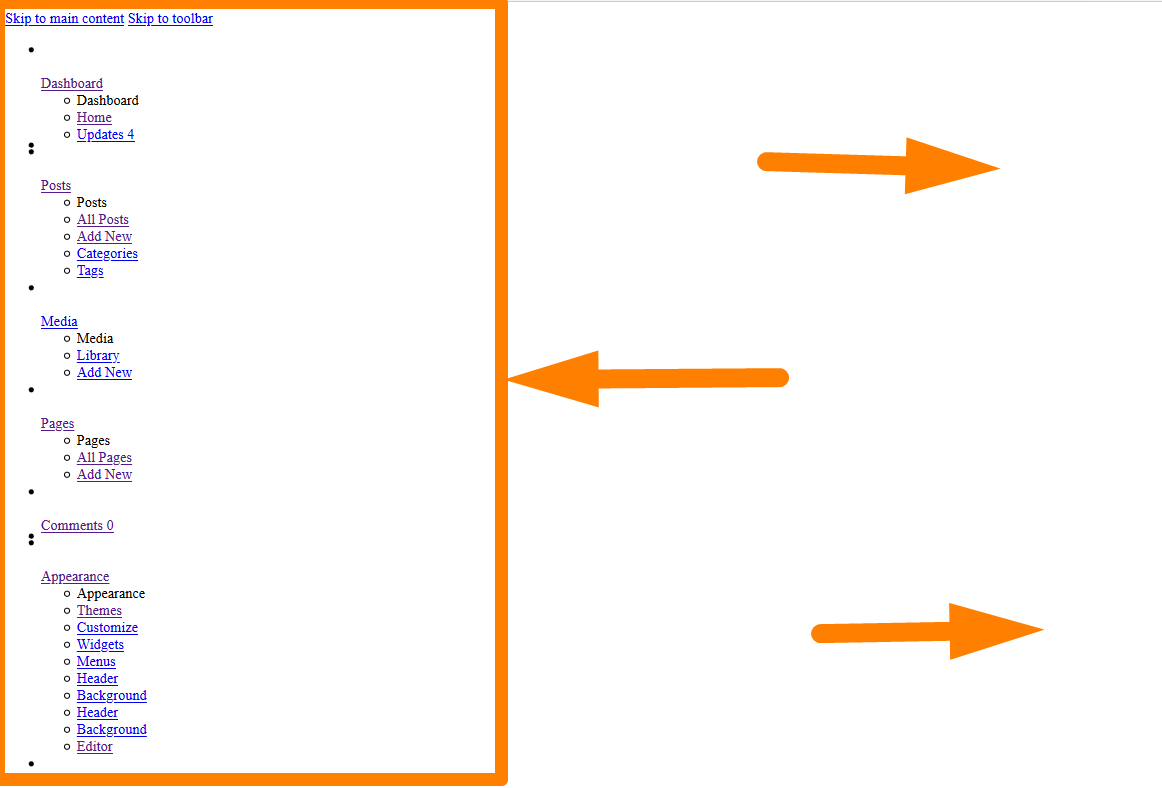
Die Lösung für das WordPress-Admin-Dashboard wird nicht richtig angezeigt?
Die Lösung für dieses Problem besteht darin, die Grundursache zu identifizieren, die in den meisten Fällen mit einem neuen Plugin zusammenhängt, das Sie kürzlich hinzugefügt haben und das das Admin-CSS beschädigt.
Eine weitere häufige Ursache ist ein neues Design oder ein neues Code-Snippet, das Sie in die Datei functions.php eingefügt haben und das die Admin-Stile verletzt.
Schritt-für-Schritt-Lösung für WordPress Admin CSS wird nicht richtig geladen
Das Problem kann durch zwei Schritte gelöst werden, wenn es dadurch verursacht wird, dass das WordPress-Admin-CSS nicht geladen wird.
- Überprüfen Sie mit Ihrem Browser-Inspektionstool, ob alle CSS-Stile im Adminbereich gut geladen werden . Klicken Sie mit der rechten Maustaste auf Ihren Browser und wählen Sie Element prüfen, wie unten gezeigt:
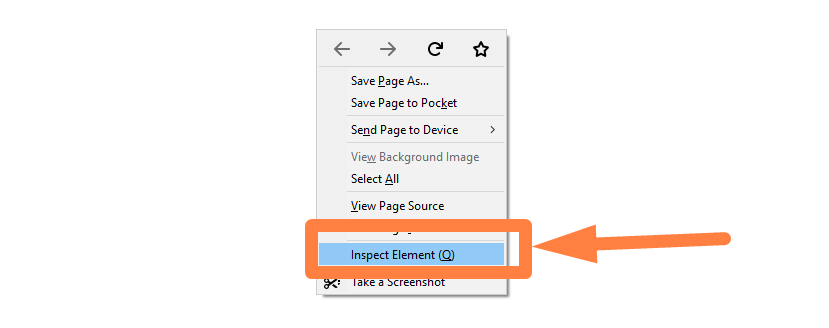
- Überprüfen Sie Ihre JavaScript-Konsole , wenn Fehler von einem der Plugins oder Designs generiert werden, die Sie kürzlich hinzugefügt haben.
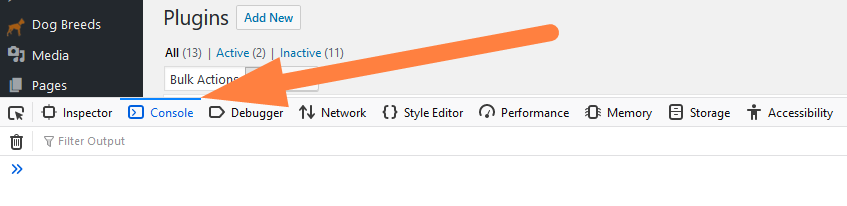
- Wenn die Stile im Inspektor- Tool > Netzwerk nicht geladen werden, Wenn sie nicht geladen werden, laden Sie die Seite neu, wenn das Inspektionstool geöffnet ist.
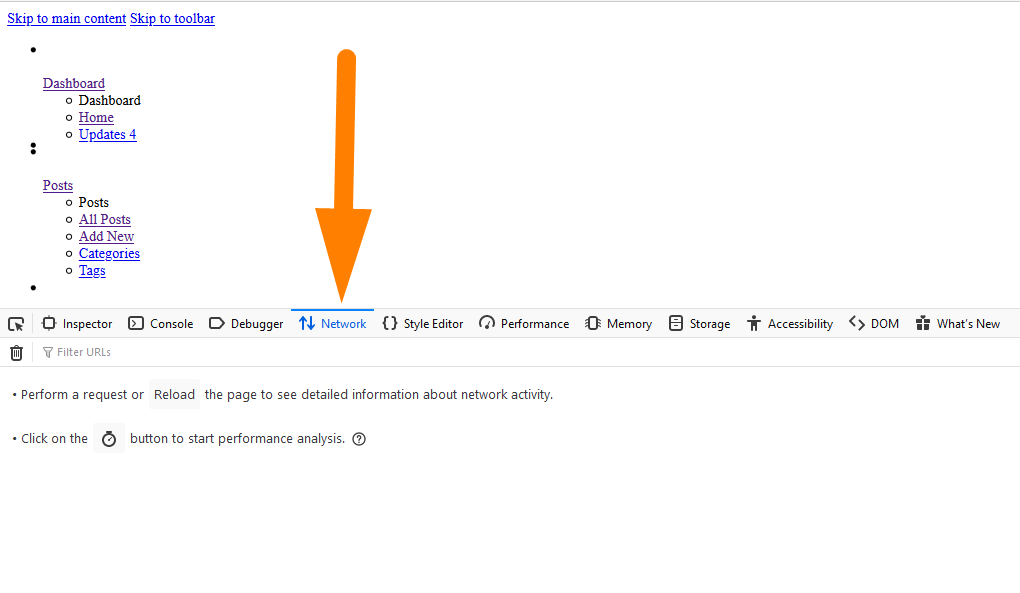
- Gehen Sie zum WordPress-Admin-Dashboard, das nicht richtig angezeigt wird, suchen Sie nach dem Plugin-Menü und navigieren Sie zur Seite Plugins und deaktivieren Sie alle mithilfe der Kontrollkästchen.
- Wenn das Problem behoben ist, liegt die Ursache in einem Plugin, und Sie sollten es nacheinander aktivieren, um dasjenige zu finden, das dazu führt, dass das Admin-Dashboard nicht korrekt angezeigt wird . Der HTTP-Status 200 zeigt an, dass die Dateien ordnungsgemäß geladen werden.
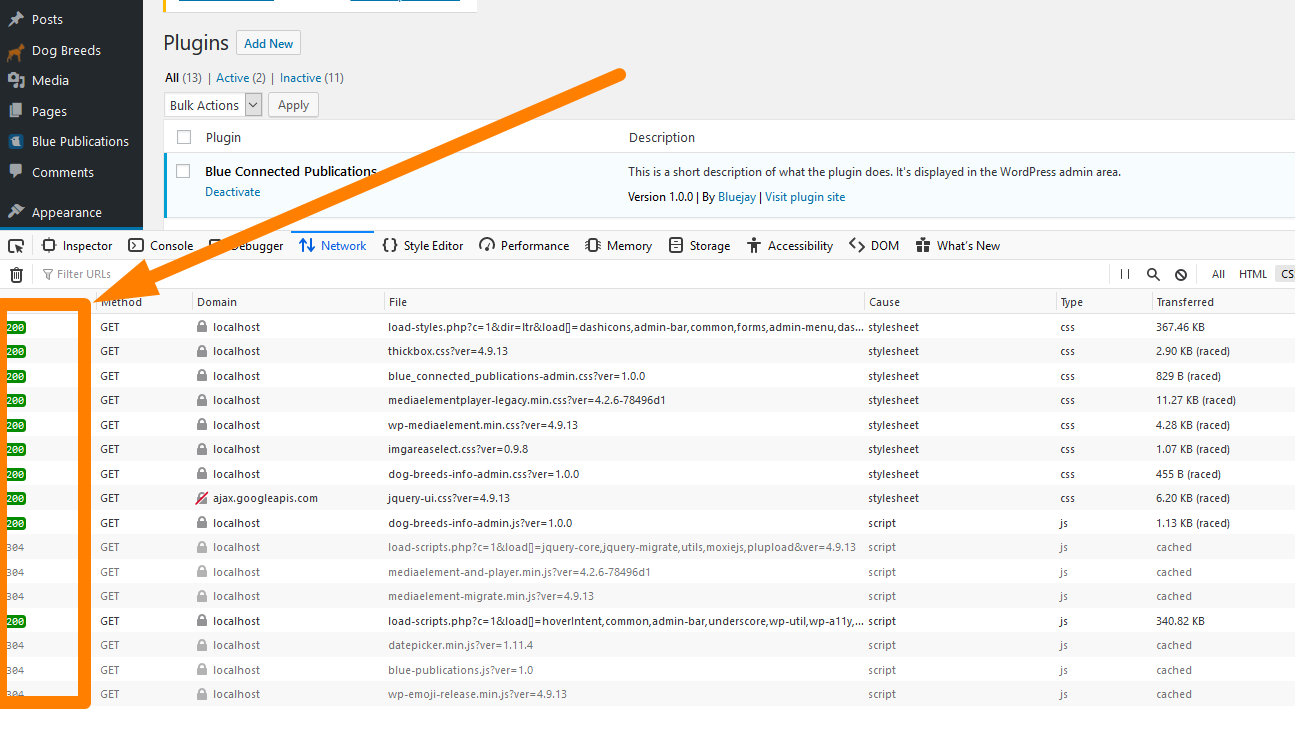
- Ersetzen Sie das Plugin durch ein anderes ähnliches Plugin , das gut codiert ist und das WordPress-Admin-CSS nicht beschädigt.
- Wenn es das Thema ist, das das Problem verursacht, kehren Sie zum Standard-WordPress-Theme zurück und lösen Sie das Problem, indem Sie die Art und Weise beheben, wie Stile in Ihr WordPress-Theme eingereiht werden, insbesondere Themen, die Verwaltungsoptionen haben.
WordPress-Dashboard-Symbole werden nicht angezeigt
Wenn Ihre WordPress-Site in den Symbolen des Admin-Dashboards nicht richtig angezeigt wird, ist die wahrscheinlichste Ursache ein fehlerhaftes CSS-Laden und kann behoben werden, indem Sie alle Plugins deaktivieren und zum Standarddesign wechseln, wie wir oben beschrieben haben.

Wenn Sie zum Standarddesign zurückkehren, können Sie die Plugins jetzt einzeln sortieren, um herauszufinden, welches neue Plugin, das Sie eingeführt haben, Chaos anrichtet.
Das andere Problem mit dem Symbol könnte eine fehlerhafte Registrierungsmenüfunktion sein, die den admin_menu-Hook und die Dashicons verwendet. Dies ist wahrscheinlich ein Plugin-Problem und Sie können es beheben, indem Sie alle Plugins deaktivieren und herausfinden, welches Plugin das defekte CSS-Problem verursacht.
WordPress-Dashboard wird nach der Anmeldung nicht angezeigt White Screen of Death
Das WordPress-Dashboard, das nach der Anmeldung nicht angezeigt wird, wird technisch als White Screen of Death bezeichnet.
In den meisten Fällen sehen Sie nur den weißen Bildschirm ohne Inhalt, nachdem Sie sich bei Ihrem WordPress-Dashboard angemeldet haben, wie in der Abbildung unten gezeigt:
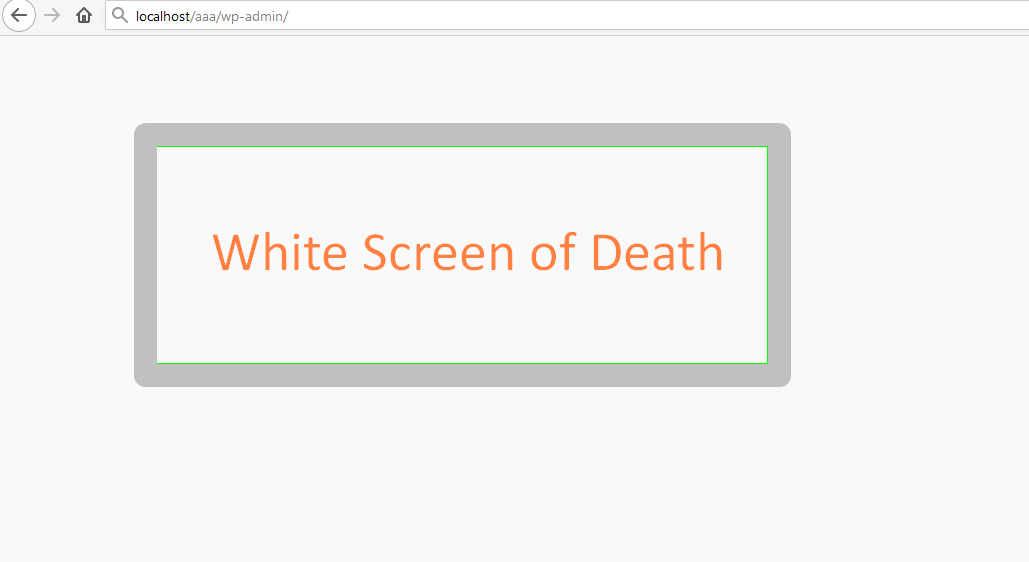
Dieses Problem hängt mit einem defekten Plugin zusammen und sollte wie in den obigen Schritten beschrieben gelöst werden, um das Problem zu lösen, dass WordPress-Admin-CSS nicht geladen wird.
Da Sie in diesem Fall nicht auf das Dashboard zugreifen können, anders als beim Problem, wenn das Admin-CSS nicht geladen wird, benötigen wir FTP- oder CPanel-Webhosting-Zugriff, um dieses Problem zu lösen. Folgende Schritte sollten Sie unternehmen:
- Melden Sie sich bei Ihrem Webhosting-CPanel an oder verwenden Sie einen FTP-Client wie Filezilla , um auf den Stammordner public_html zuzugreifen, in dem Ihre WordPress-Site installiert ist.
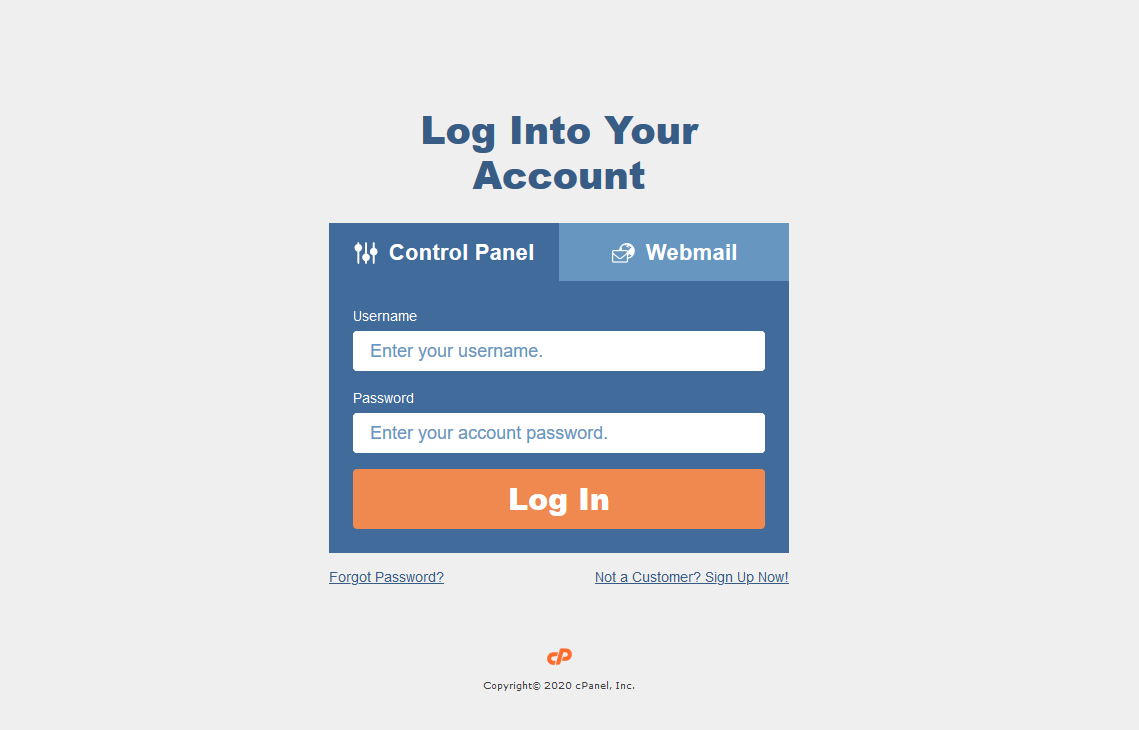
- Wenn Sie das CPanel verwenden möchten, um auf die Stamminstallation Ihrer WordPress-Site zuzugreifen, klicken Sie auf das Dateimanager-Symbol im CPanel, um auf den Ordner public_html zuzugreifen, in dem sich Ihre Site befindet.
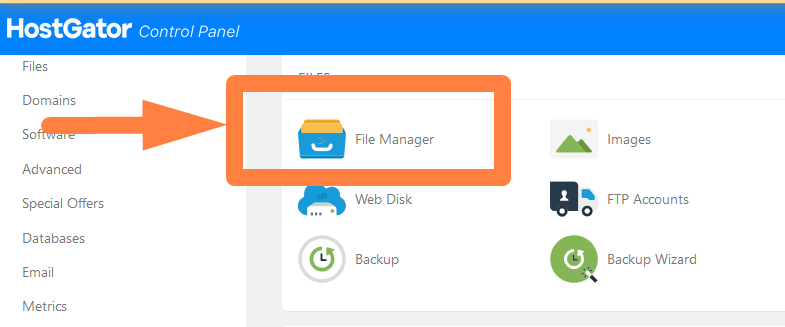
- Suchen Sie Ihren Dateiordner und navigieren Sie zum Ordner wp-content , dann benennen Sie den Plugins-Ordner in etwas wie old_plugins um und erstellen Sie einen neuen Plugins-Ordner mit dem Namen Plugins.
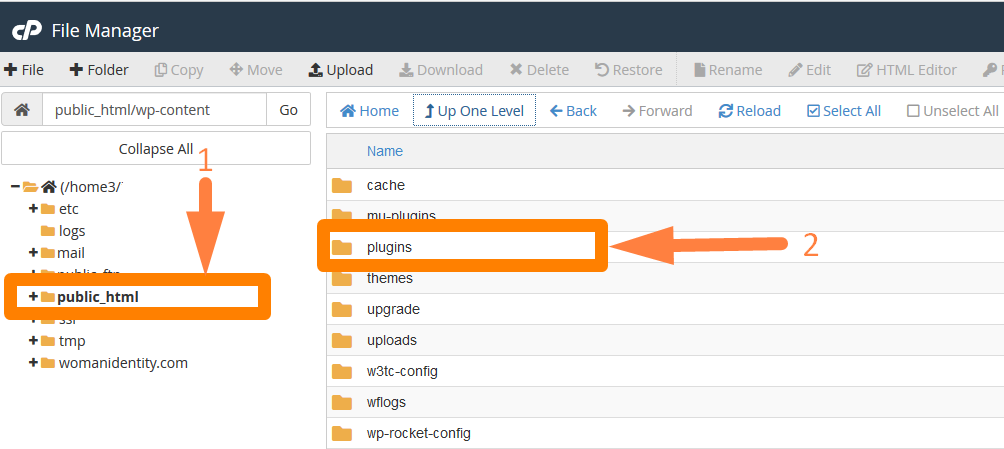
- Dadurch werden automatisch alle Ihre Plugins deaktiviert und Ihre Website ohne die Funktionalität der Plugins wiederhergestellt.
- Sie sollten nun die Plugins nacheinander aktivieren, während Sie sie sortieren, um herauszufinden, welches Plugin dieses Problem verursacht, dass das WordPress-Dashboard nach der Anmeldung nicht angezeigt wird.
Einpacken
Jahrelang habe ich mehrere Seiten mit WordPress-Admin-CSS repariert, kein Ladeproblem und in den meisten Fällen hing das Problem damit zusammen, dass ein Plugin das CSS im Admin falsch geladen hatte. Einige Ausnahmefälle, in denen das WordPress-Admin-Panel nicht angezeigt wurde, wurden durch schlecht codierte WordPress-Designs verursacht.
Es ist auch wichtig, dass jeder WordPress-Plugin-Entwickler alle Codierungsstandards für Plugins versteht und insbesondere, wie man Plugin-Skripte und -Stile richtig in die Warteschlange einreiht. Schließlich gibt es dieses großartige OOP-Plugin-Entwicklungs-Framework, das ich in mehreren WordPress-Plugin-Projekten verwendet habe, die ich sehr nützlich finde.
Ähnliche Artikel
- So setzen Sie das WordPress-Passwort von PHPMyAdmin zurück
- So erhalten Sie eine Bestell-ID in Woocommerce
- So fügen Sie einen benutzerdefinierten Hintergrund für WooCommerce hinzu
- So erhalten Sie einen benutzerdefinierten Beitragstyp in WordPress
- So fügen Sie benutzerdefinierte Beitragstypen zum Dashboard-Widget WordPress „auf einen Blick“ hinzu
- So entfernen Sie Google Fonts von der WordPress-Site
- So erstellen Sie einen WooCommerce-Link zu einer Kategorie
- So erstellen Sie einen WooCommerce-Admin-Hinweis für das Plugin – WooCommerce-Entwicklung
- So erstellen Sie eine untergeordnete Seite in WordPress
- So entfernen Sie Elemente des WordPress-Admin-Menüs programmgesteuert ohne Plugin
- So ändern Sie die URL der WordPress-Site ohne Dashboard-Zugriff
- So erstellen Sie ein Kontrollkästchenfeld auf der WooCommerce-Checkout-Seite
- So melden Sie sich beim WooCommerce-Admin an
- So stellen Sie das WordPress-Passwort auf Localhost wieder her
- So greifen Sie auf das WordPress Admin Dashboard zu oder melden sich bei Ihrem WordPress Dashboard an
- So erhalten Sie eine Administrator-E-Mail-Adresse in WordPress
- So laden Sie Schriftarten in WordPress vor
- So entfernen Sie Header im WordPress-Theme
- So erhalten Sie die Kategorie-URL WooCommerce
- Entfernen Sie Hash # von WordPress-URLs mit Simple Trick
